Ilmainen 1 vuoden verkkotunnustarjous WordPress GO -palvelussa

Hei! Tässä oppaassa pfSense asennus, pfSense-asetukset Ja pfSense palomuuri Keskustelemme aiheista yksityiskohtaisesti. pfSense, joka on monien organisaatioiden ja yksittäisten käyttäjien valinta verkkoturvallisuuden kannalta, erottuu joukosta ilmaisella ja avoimella lähdekoodillaan; Se tarjoaa tehokkaan palomuurin, joustavia konfigurointivaihtoehtoja, korkean skaalautuvuuden ja paljon muuta. Tässä artikkelissa voit ottaa oikeat määritysvaiheet oppimalla tärkeitä asioita, kuten mitä pfSense on, kuinka se asennetaan ja mitä vaihtoehtoja on olemassa.
Mikä on pfSense?
pfSense on FreeBSD-pohjainen pfSense palomuuri ja reititinratkaisu. Se voi toimia useimmilla nykyaikaisilla laitteilla virtuaalinen laite Sitä voidaan käyttää myös mm. Se on erittäin helppo asentaa ja hallita, ja sen käyttöliittymä on suunniteltu käyttäjäystävälliseksi. Se erottuu tarjoamalla joustavan lähestymistavan verkkoturvallisuuden ja -hallinnan alalla.
pfSense Asennusvalmistelut
pfSense asennus Ennen vaiheiden jatkamista on erittäin tärkeää valmistautua kunnolla ja valita tarpeisiisi sopiva laitteisto tai virtuaaliympäristö. Suosittelen kiinnittämään huomiota seuraaviin asioihin:
- Laitteiston valinta: Jos aiot asentaa pfSensen fyysiseen laitteeseen, varmista, että siinä on vähintään kaksi verkkokorttia (WAN/LAN) ja riittävästi levytilaa. RAM-muistia ja prosessorin kapasiteettia voidaan lisätä työmäärän mukaan.
- Virtuaalikone: pfSense voidaan asentaa myös virtuaalikoneena alustoille, kuten VMware, VirtualBox tai Proxmox. Tämä menetelmä on ihanteellinen testiympäristöissä tai tilanteissa, joissa tarvitaan kustannussäästöjä.
- Asennusmedia: USB-muisti tai ISO-tiedosto on valmisteltava. Älä unohda ladata uusinta kuvatiedostoa viralliselta pfSense-sivustolta.
pfSense-asennusvaiheet
Tässä osiossa vaihe vaiheelta pfSense asennus Selitän prosessin:
- Valmistele käynnistysympäristö:
Virallisesta pfSense-sivustosta (esim. netgate) Lataa ISO-tiedosto ja polta se USB-tikulle. - BIOS/UEFI-asetukset:
Aseta tietokoneesi tai palvelin käynnistymään USB:ltä. - Asetusvalikko:
Valitse käynnistysnäytössä "Install pfSense" ja paina Enter. Jatka sitten oletusasetuksista tai osioita levy tarpeidesi mukaan. - Ladataan asetustiedostoja:
Kun asennus on valmis, järjestelmä käynnistyy uudelleen ja vie sinut pfSensen ohjattuun alkumääritystoimintoon. - Verkkoverkon perusasetukset:
Määritä WAN- ja LAN-liitäntöjen IP-osoite ja aliverkon peite. Voit käyttää WAN-yhteyteen DHCP:tä tai staattista IP-osoitetta.
Kun olet suorittanut nämä, voit tarkastella yksityiskohtaisia tietoja pfSense-verkkoliittymästä. pfSense-asetukset Voit siirtyä osioihin. Kokoonpanoa on mahdollista mukauttaa edelleen seuraavilla vaiheilla.
pfSense-asetukset: Kohokohdat
pfSense; Se tukee edistyneitä ominaisuuksia, kuten NAT, VLAN, VPN ja liikenteen muotoilu. pfSense-asetukset Perusotsikot, joihin kannattaa kiinnittää huomiota, ovat seuraavat:
1. Palomuurisäännöt
pfSense palomuuri sääntöjen avulla voit hallita verkkoosi tulevaa ja sieltä lähtevää liikennettä. Voit luoda erityisiä sääntöjä LAN-, WAN- tai muille liitäntöille ja rajoittaa tiettyjä protokollia, IP-osoitteita tai portteja. Tärkeää on, että kiinnität huomiota sääntöjen järjestykseen: pfSense etsii sääntövastaavuutta luettelosta ylhäältä alas.
2. NAT (verkko-osoitteen käännös)
pfSense käyttää NAT-sääntöjä saapuvaan ja lähtevään liikenteeseen. Voit esimerkiksi haluta välittää pyynnön tiettyyn sisäiseen IP-osoitteeseen (portin välitys). NAT-asennuksen varmistaminen säännöllisesti ja johdonmukaisesti minimoi tietoturva-aukkoja.
3. DHCP- ja DNS-asetukset
pfSense voi toimia DHCP-palvelimena ja pfSense-asetukset Voit jakaa IP-osoitteen automaattisesti verkossasi oleville laitteille osiosta. Voit myös määrittää DNS-välitys- ja välimuistiasetukset, jotta asiakkaat voivat tehdä nopeampia ja turvallisempia DNS-kyselyitä.
4. VPN (virtuaalinen yksityinen verkko)
Voit tarjota suojattuja etäyhteyksiä aktivoimalla erilaisia VPN-ratkaisuja, kuten OpenVPN ja IPsec pfSensessa. Se on erityisen hyödyllinen etätoimistojen yhdistämiseen työpaikalla tai salatun linjan luomiseen kodin ja toimiston välille.
5. VLAN-tuki
VLAN (Virtual LAN) on välttämätön ominaisuus suurissa laitoksissa tai verkoissa, jotka tarvitsevat segmentointia. Konfiguroimalla VLAN pfSensen kautta voit jakaa verkossa olevat laitteet erilaisiin virtuaaliverkkoihin ja helpottaa turvallisuutta ja hallintaa.
pfSensen edut
- Ilmainen ja avoin lähdekoodi: Se on paljon taloudellisempi verrattuna kaupallisiin palomuuriratkaisuihin.
- Laaja laajennustuki: Voit helposti integroida lisäturvamoduuleja tai -paketteja, kuten SNORT, Suricata.
- Korkea suorituskyky ja skaalautuvuus: Se kestää suuria liikennemääriä, kun sopiva laitteisto tai virtuaalinen ympäristö on asennettu.
- Käyttäjäystävällinen käyttöliittymä: Konfigurointitoiminnot ovat erittäin yksinkertaisia verkkopohjaisen hallintapaneelin ansiosta.
pfSensen haitat
- Oppimiskäyrä: Määritysvaiheet voivat tuntua monimutkaisilta aloittelijoille.
- Tukea: Vaikka virallinen yhteisön tuki on vahvaa, kaupallisen tuen saamiseksi voidaan tarvita lisälisenssejä tai palveluita.
- Päivitysriskit: Väärä tai hallitsematon päivitys voi aiheuttaa verkkohäiriöitä.
Vaihtoehtoiset ratkaisut
Vaikka pfSense on tehokas vaihtoehto, myös muita ratkaisuja tulisi harkita eri skenaarioissa:
- OPNsense: pfSensen haarukka. Siinä on samanlainen käyttöliittymä ja ominaisuudet.
- IPFire: Se on suosittu vaihtoehto palomuuri- ja reititinratkaisuna.
- ClearOS: Se on palvelinkäyttöjärjestelmä, joka on suunniteltu pääasiassa pienille ja keskisuurille yrityksille.
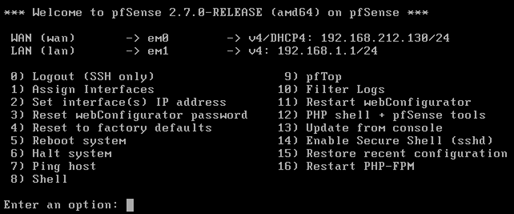
Konkreettisia esimerkkejä ja skenaarioita
Alla pfSense palomuuri Löydät konkreettisia esimerkkejä kokoonpanon toteuttamisesta:
- Käyttö yrityksissä:
VPN-yhteyksien luominen pääkonttorin ja etäkonttoreiden välille, IP-hallinnan keskittäminen DHCP:llä ja osastojen erottaminen VLAN-rakenteella. - Kotikäyttö:
Valokuituinternet-yhteyden turvallisuuden varmistaminen, sisällönsuodatuslaajennusten asentaminen lapsisuodatusta varten ja Wi-Fi-verkon hallinta. - Isännöintiympäristöt:
Suorita virtuaalinen pfSense palvelinkeskuksessa, eristä asiakaspalvelimet ja ylläpidä verkon suojausta raskaan liikenteen aikana.
Tärkeitä vaiheita pfSense-määrityksen jälkeen
Asennus ja alku pfSense-asetukset Prosessin jälkeen suosittelen tarkistamaan seuraavat kohdat:
- Varmuuskopio: Varmuuskopioi sen asetukset säännöllisesti. pfSense Määritysten varmuuskopiointi Voit viedä helposti tämän ominaisuuden avulla.
- Lokiarvostelu: Tarkkaile palomuurin lokeja ja järjestelmälokeja säännöllisesti. Epäilyttävä liikenne tai virheet voidaan havaita ajoissa.
- Sertifikaatit: Varmista, että olet asentanut oikein verkkoliittymän tai VPN-asetusten SSL/TLS-varmenteet.
- Päivitykset: Seuraa uusia tietoturvakorjauksia ja versiopäivityksiä ja pidä järjestelmäsi ajan tasalla.
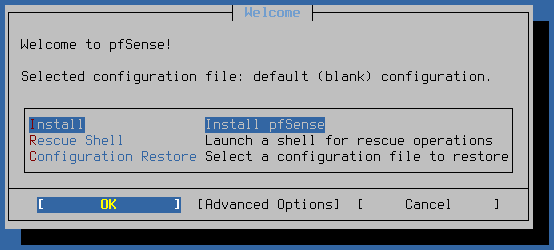
Jos haluat tutustua muihin tätä aihetta koskeviin tietoturvaoppaihimme,
Voit katsoa sisältöämme.
Lisätietoja
Katso virallinen Netgate-dokumentaatio Voit myös katsoa.
Usein kysytyt kysymykset
Mitkä ovat pfSense-asennuksen vähimmäisjärjestelmän vaatimukset?
PfSense-asennuksen vähimmäisvaatimukset ilmoitetaan yleensä 512 MB RAM:na ja 1 GHz:n prosessorina. Kuitenkin pfSense-asetukset Ja pfSense palomuuri Jos aiot käyttää siinä intensiivisiä sääntöjä, suosittelemme tehokkaampaa laitteistoa.
Onko VPN:n määrittäminen pfSenselle vaikeaa?
Ei, voit helposti määrittää OpenVPN:n tai IPsecin pfSensessä seuraamalla ohjeita. Erityisesti käyttöliittymän ohjauksen ansiosta konfigurointivaiheet etenevät askel askeleelta ja lisäävät verkon turvallisuutta.
Kuinka turvallinen pfSense on?
pfSense on palomuuri- ja reititinratkaisu, jota avoimen lähdekoodin yhteisö päivittää ja testaa jatkuvasti. Se tarjoaa erittäin turvallisen ympäristön säännöllisillä päivityksillä ja oikealla kokoonpanolla.
Johtopäätös ja yhteenveto
Tässä oppaassa pfSense asennus vaiheet ja pfSense-asetukset Olemme keskustelleet kattavasti tärkeistä asioista. Prioriteettiosat, kuten laitteisto- tai virtuaaliympäristöasetukset, perusverkon asetukset, palomuurisäännöt, NAT, VLAN ja VPN, ovat tehokas pfSensen työkalu. pfSense palomuuri tarjoaa ratkaisun. Edut ja haitat huomioon ottaen vaihtoehtoisten ratkaisujen arvioiminen antaa sinun tehdä terveellisemmän päätöksen. Varsinkin yritysverkoissa tai suuren liikenteen ympäristöissä oikein konfiguroitu pfSense-järjestelmä tarjoaa luotettavan ja tehokkaan verkonhallintakokemuksen.


Vastaa